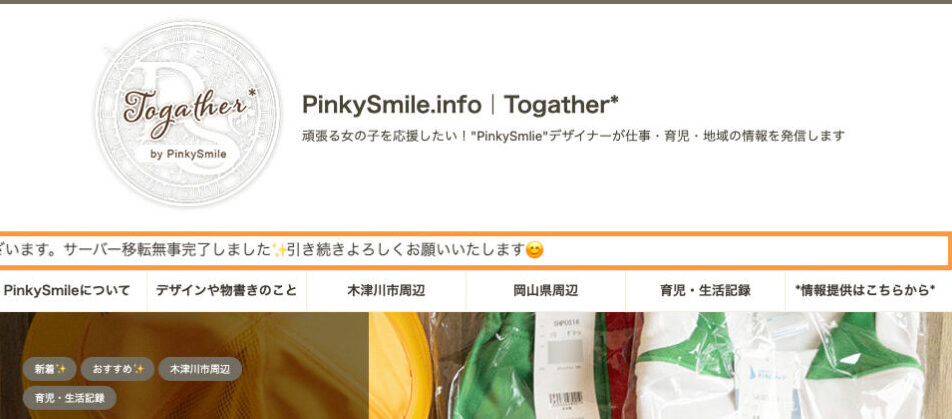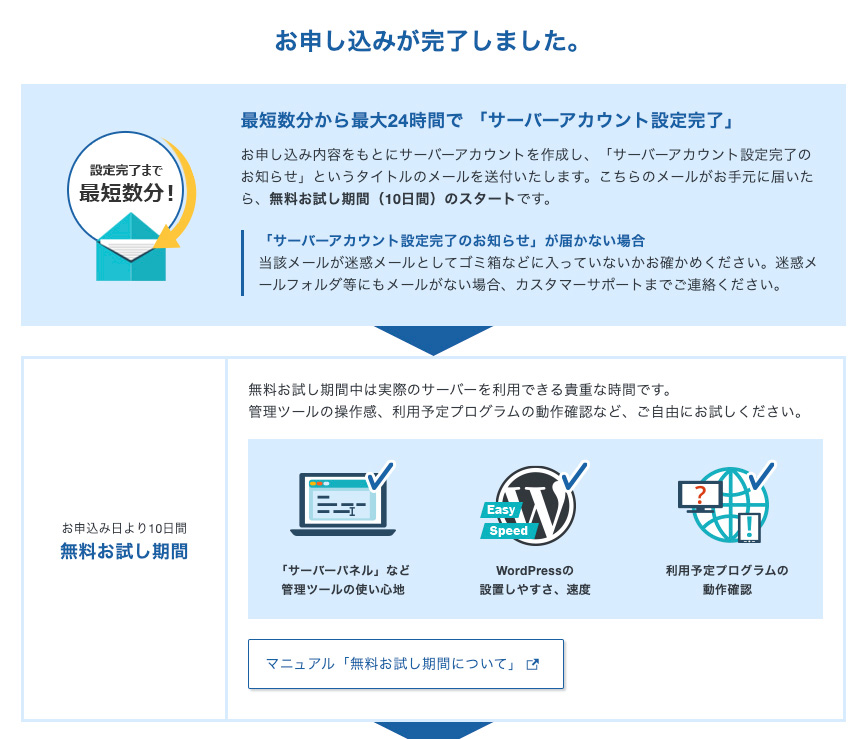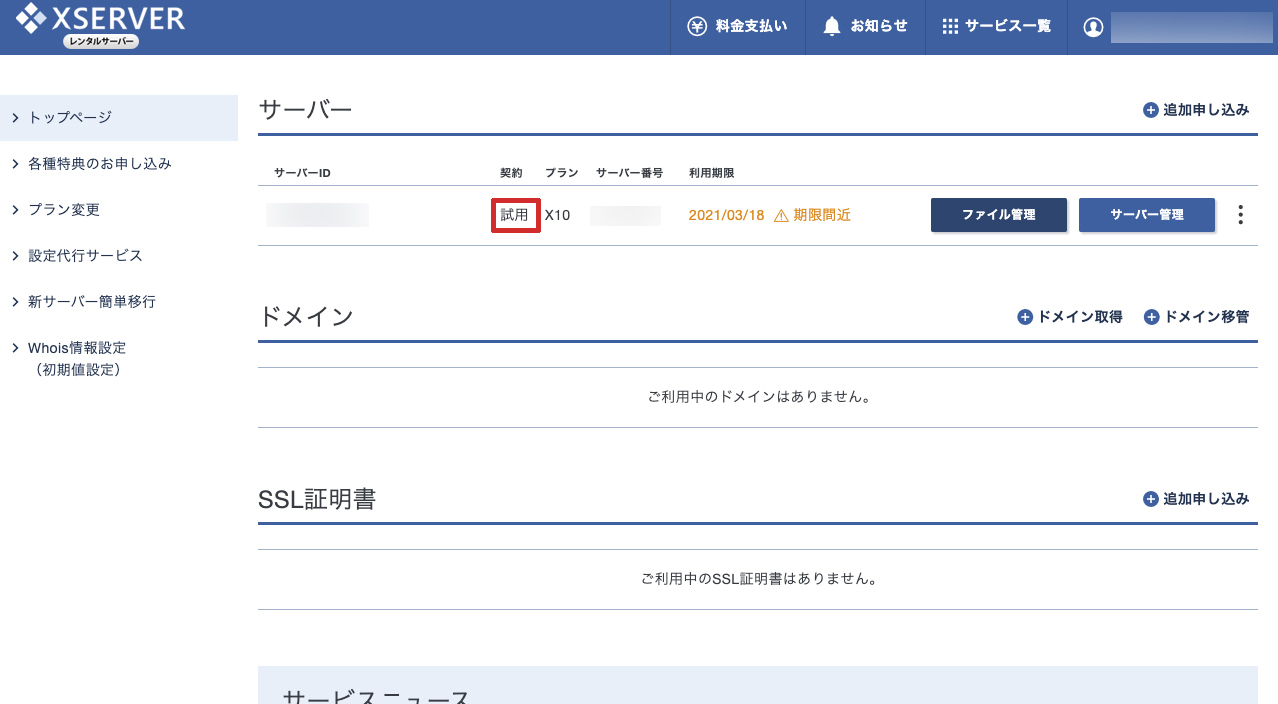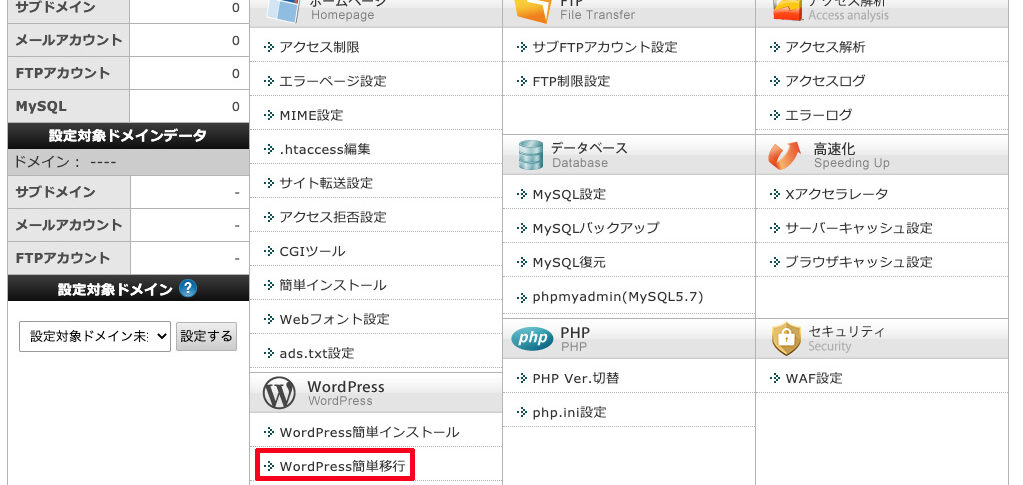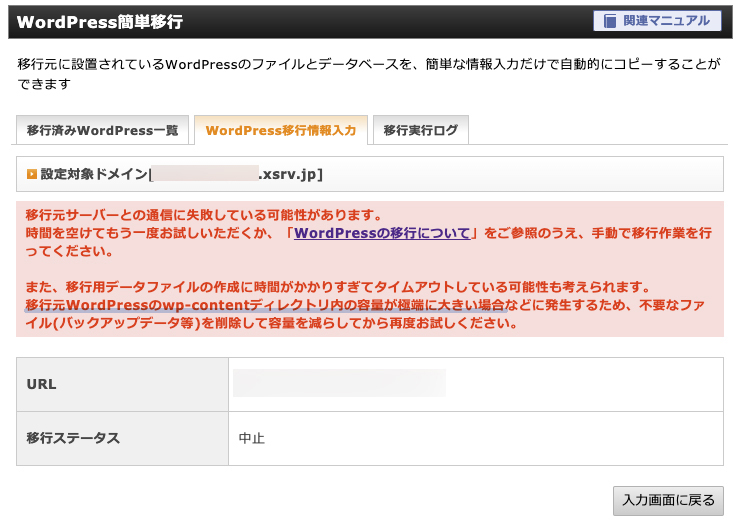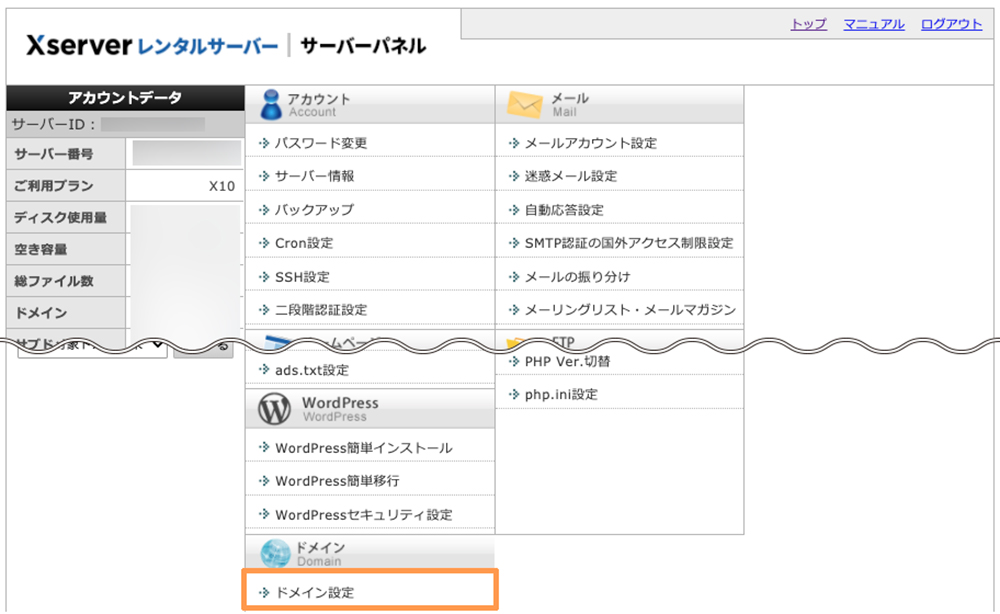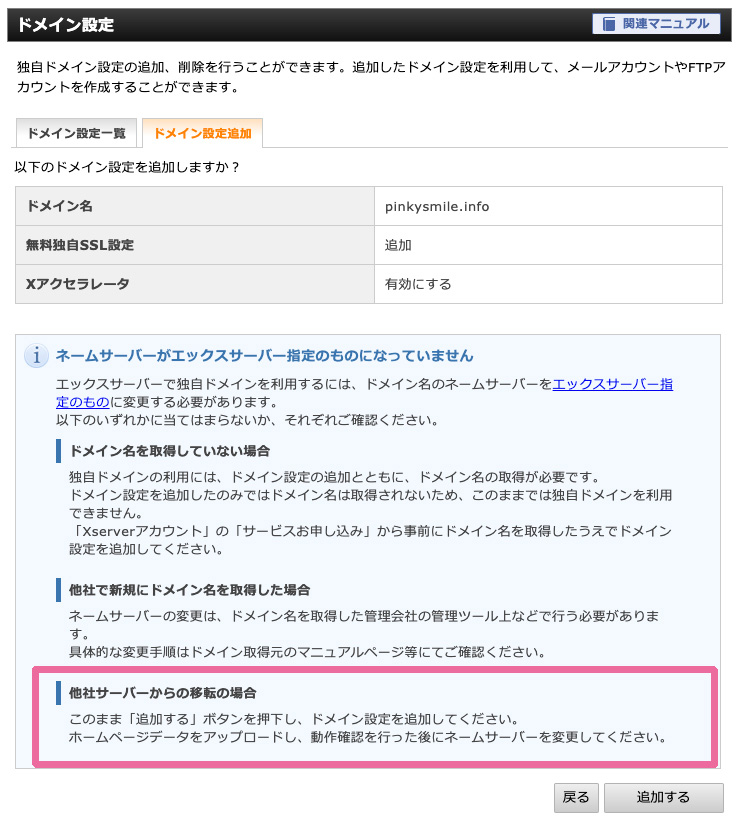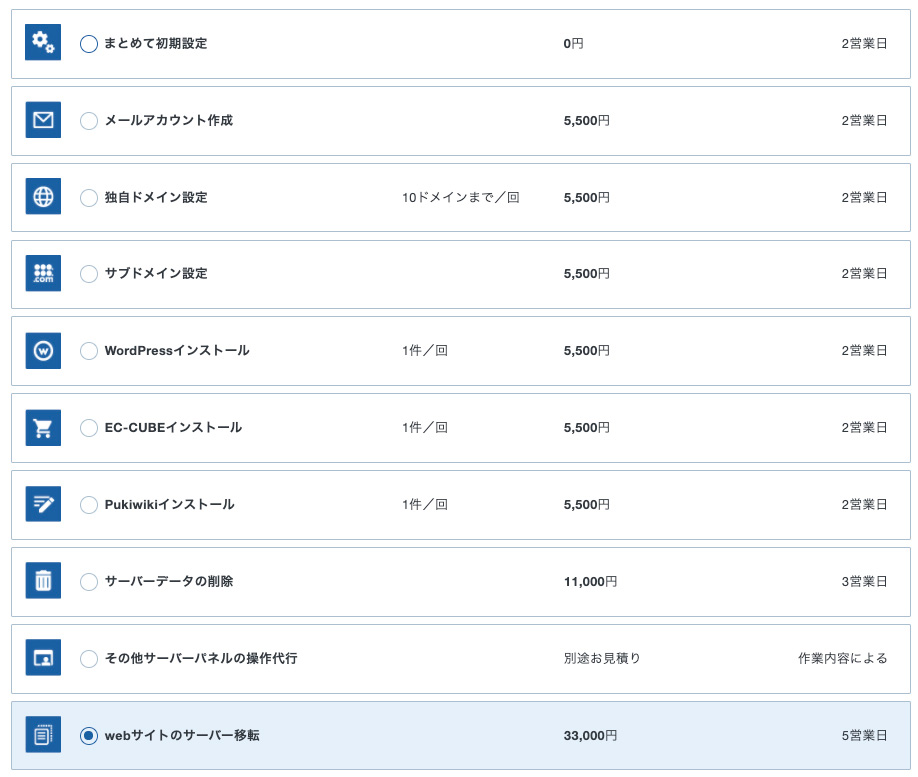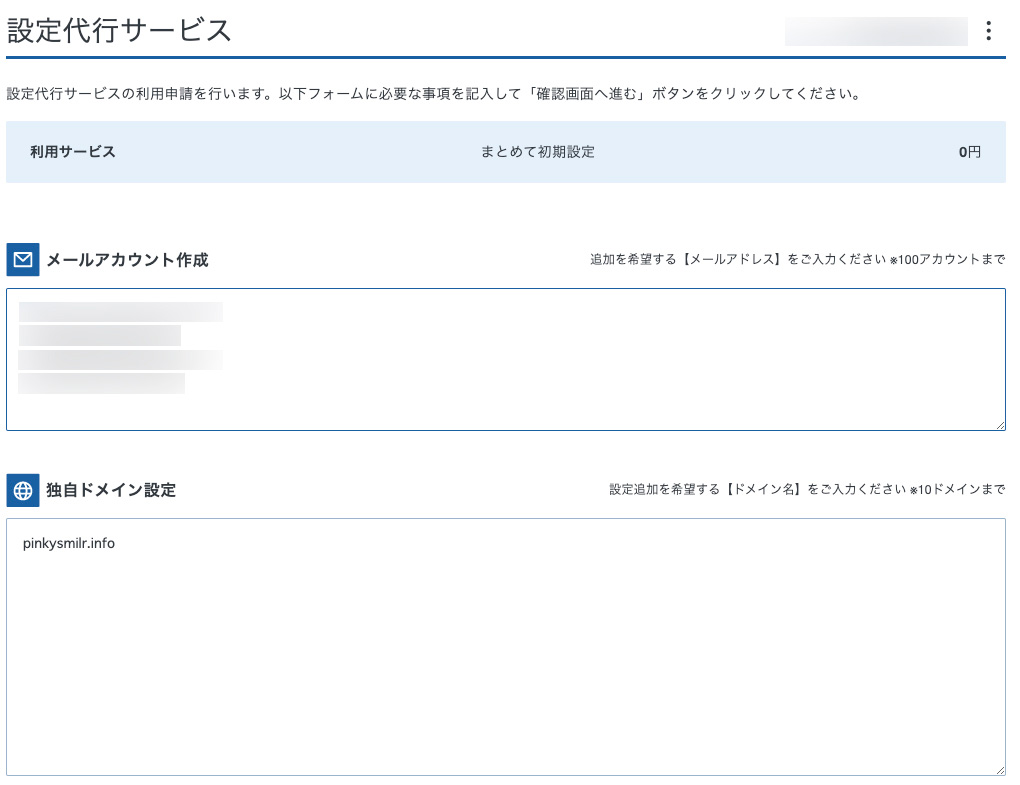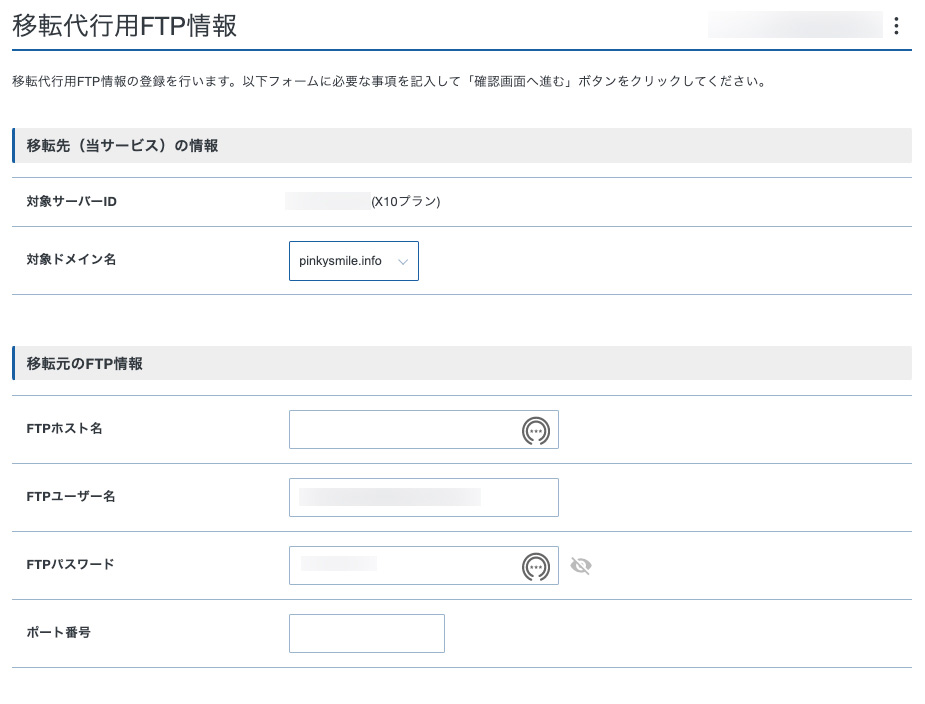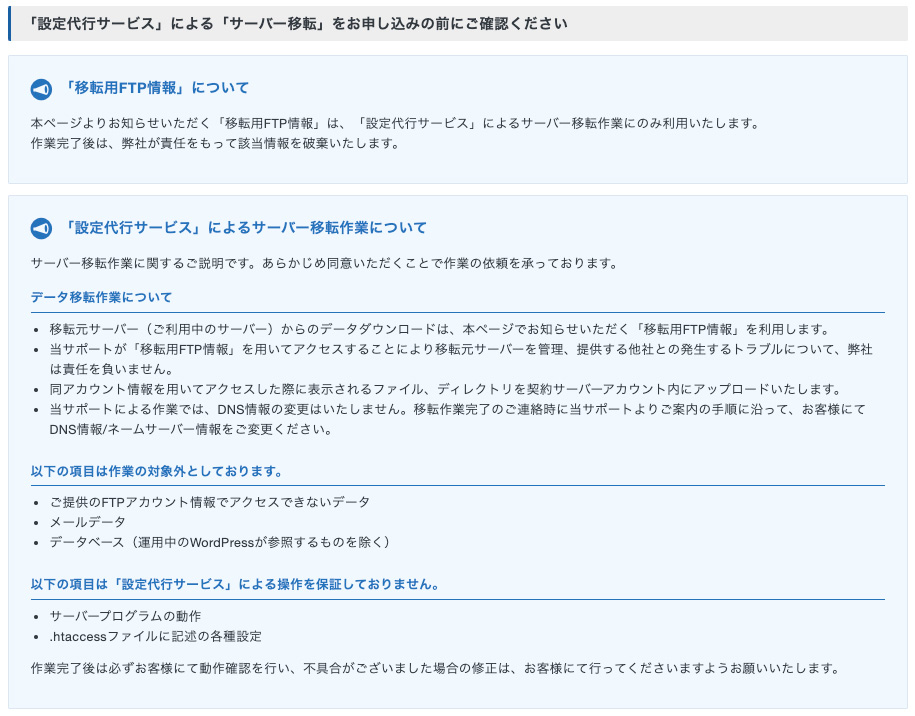いつもご覧いただきありがとうございます!
先日、今後を見据えてサーバー&WordPressの引っ越しを完了しました✨
しかし当てにしていたWordPress簡単移行でエラーが頻発してしまい💦
「WordPress移転代行」サービスを利用することになるという![]()
ここまでに至った経緯とエラー回避
無事移転代行を完了させるまでの備忘録を残しておきます!
まとめてたら濃厚記事になってしまいました![]()
概要としてはこのページに
- サーバー契約からWordPress移転完了まで
を書きまして、
ボリュームが多くなったので次ページに
- 自分のPC上での動作確認
- ネームサーバーのドメイン紐付け変更
- 移転完了後のメール設定 <これはサックリ
等、完了後の作業を分けて書いています。
踏み切った甲斐もあり、現在では快適にブログ運営ができています😊
お世話になったサーバー様のおすすめポイントをPRしつつ記述しています!
これからサーバー間でWordPressのお引越しを考えてらっしゃる方の参考になれば幸いです✨
\長いのでぜひ目次をご活用ください![]() /
/
まずはサーバーお引越しのきっかけから
このブログは毎年新年度を迎えると、ある記事の影響でアクセス数が激増します。
それに備えて3月に、悩みに悩んで良いサーバーへの切り替えに踏み切りました。
といっても、
以前のサーバーでも開設当初は問題なく運営ができていたんです![]()
それがブログ開設数ヶ月後にして、写真を多く載せた記事を中心に重くなってしまい💦
ページの表示を少しでも早くするため、画像を劣化させる手間が出てきたんです![]()
ページの重さはSEOに影響するから必死で😅
自動でファイルサイズを小さくしてくれるプラグインとかもありますが、一眼で撮影した「元々の解像度が高い写真」なんかは、プラグインでも小さくなりきらず💦
ページの重さが顕著に出ていました。
そしてさらに!
アメブロからWordPressに移行した際に、fc2ブログを仲介させていただいたんですが
アメブロで使用した画像って、アップロードした際にいろんなサイズで保存されていたようで、移行の際には全ての画像が2〜4枚づつだぶっていまして…😞
さらには広告のため貼り付けていた画像(イベント告知とか!)も、記事の数分×サイズ分保存されてしまうので容量をかなり圧迫💦
そのため、ブログのバックアップをとる度に容量が危ういことに…![]()
▼移行前はさくらインターネットのレンタルサーバー:スタンダードプランを利用していました!
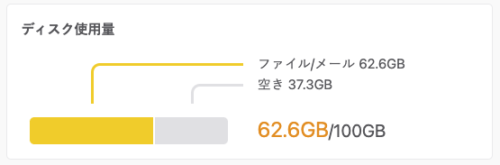
常に50%を超えてる状態😅
画像が多いとバックアップも必然的に大容量になります。
そのため容量が足りなくなり、最近のバックアップの保存数はMAX2件ほど…と、心許ない感じになっていました。
でも今後も写真たっぷりで記事を書き続けたいしなー![]()
このままやと、これからやってくるアクセスが増える時期に耐えれるか不安…。
文字や解像度の小さい画像を使用するサイト
更新頻度が低いサイト
PV数をあまり稼がないサイト
の場合は、さくらサーバーのコスパが魅力!
と思いますが、私のような将来的に重たくなるようなブログには不向きなのかもと感じます;
というわけでブログ開設をして8ヶ月弱。
切り替えるには早いタイミングではありましたが、1年契約まで数ヶ月を残した状態で🤣
サーバー引っ越しの決意をしたのでした![]()
選んだのは、
有名ブロガーに人気の「Xserver(エックスサーバー)」
エックスサーバーさん、ブロガーに人気だったので元々気にはなってたんです![]()
ブロガーならここ!というような一種のブランドのようになってますね😊
とはいえ、さくらサーバーと比べて維持費が倍額になっちゃうので…
性能やプランは違うけど!
そこまで必要?![]() とケチったのが悪かった 笑
とケチったのが悪かった 笑
なのでサーバーがきつくてバージョンアップするなら、次はエックスサーバーにしよう!と思ってました。
月額990円(税込)から、高速・多機能・高安定
レンタルサーバー『エックスサーバー』
しかもエックスサーバーさんね、他社から乗り換えやすいようにサーバーお引越しのためのサービスが充実しています。
もちろんそれだけじゃないけどね!
なかでもWordPressやサーバー移行初心者でもできる
「WordPress簡単移行」のシステム
これが、WordPressに不慣れな私の背中を押してくれたようなものです![]()
契約したのは「X10」プラン、まずはお試しで。
X10プランで契約されているいろんなサイトを参考にして、今の私にはこのプランで十分そうかな?と思って決めました。
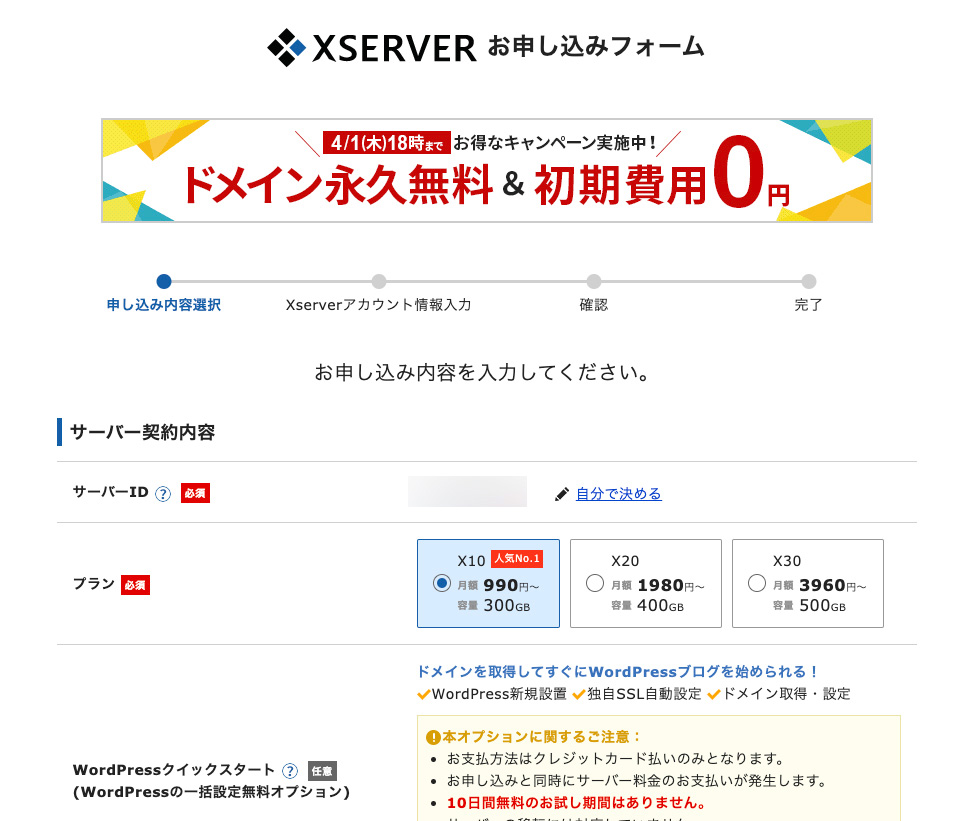
最初からエックスサーバーで決めておけば、ドメイン永久無料も活用できてこんな手間もなかったんやろけど![]()
ちなみにこのドメイン永久無料キャンペーンは結構頻繁にしてくださってたりします![]()
さくらサーバーから引越し考えてた時によく覗いてました 笑
そんなこんなで、とりあえず10日間のお試し期間有りで無事申し込み完了!
申し込み完了したら、レンタルサーバーのマイページで契約内容を確認できます![]()
ちゃんと「試用」って書かれてました![]()
しかし。
「お試し期間利用で自分のブログを簡単移行して、動きが変わるか体感して決めたいなー!」
なんて思ったんですが、お試し期間中はほとんど何もできないことにここで気づく![]()
というのも、WordPressを設置して移行サービス利用するには本契約が必要みたい![]()
コンパネがどんな感じとかしか見れんかったです。
残念ですが仕方なし![]()
ということで、
最悪契約料金を捨てることになるかもと覚悟を決め、
エックスサーバー「X10」プラン本契約!!
ついにね。もう逃げれない 笑
現行サーバーより良くなるなら、
数ヶ月分ぐらい勉強代とするかな…💦
と、思ってたんですががが
X10プランの契約料金を確認すると、
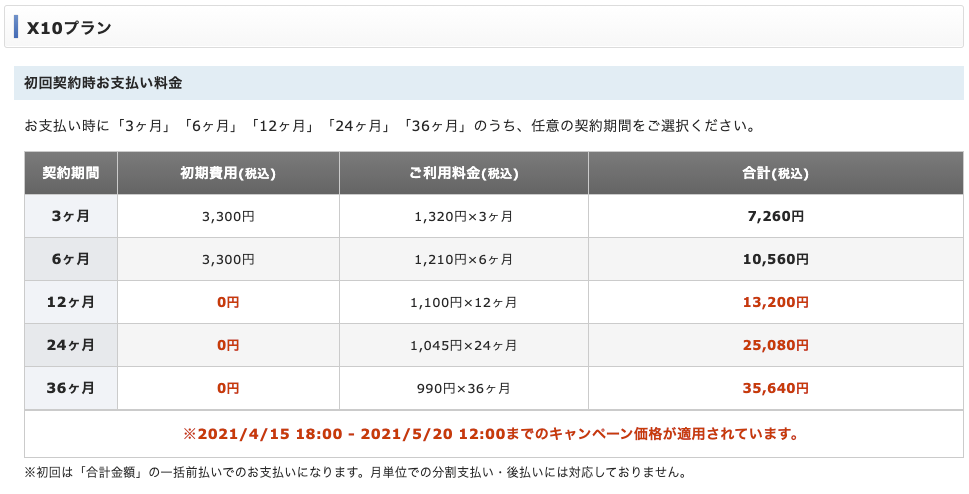
1年契約からじゃないと初期費用がかかる![]()
こちらの初期費用0円もよくあるキャンペーンみたいですね!
※4月〜税込表示義務になったので、2021年5月現在の料金表を載せています
キャンペーン期間以外だと、
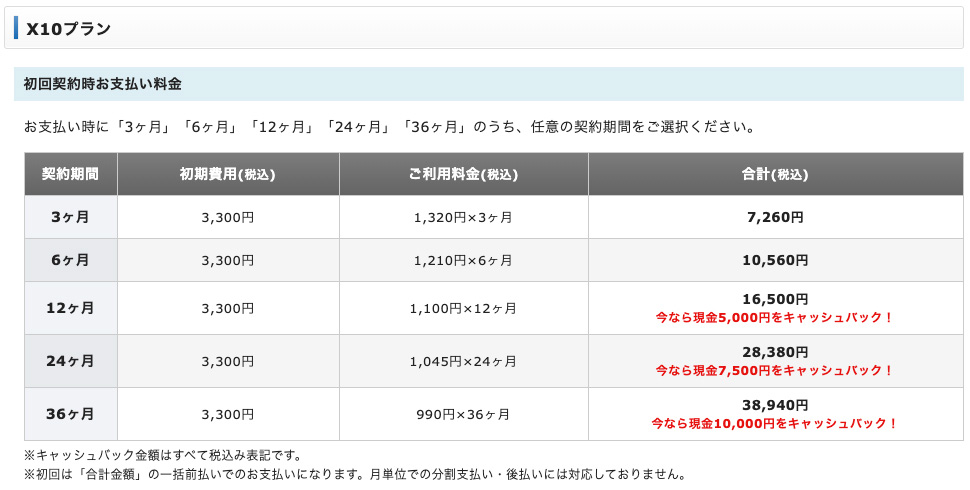
初期費用がまともな金額になって、キャッシュバックになったりするみたいです 笑
あれ、こっちのがお得??よくわかんないけど条件付きやったんかな?🤣
"とりあえずWordPress移行後の動作を確認してみたかっただけ"とはいえ、初期費用が無くなるのは大きい。
1ヶ月1320円と思えば…
そんな苦しい金額でもないかな![]() 💦
💦
と、ここはかなり悩みまして、エックスサーバーを信じて12ヶ月〜で契約を決めました。
どんどん出費が確定されてきてイタタタタ
でも今まで運営してきた流れやと、なんとかペイはできるはず…
契約が完了すると「試用」が「通常」に変わりまして、
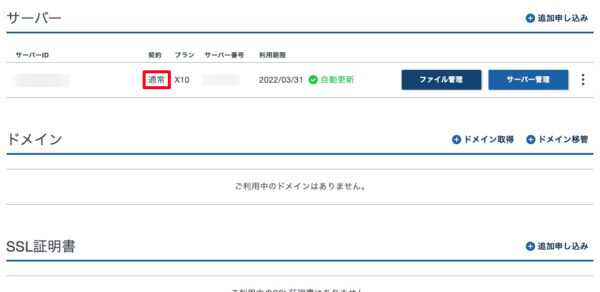
自分のサーバーパネルからフル設定ができるようになります!!!![]()
では早速!!
サーバーパネルから
「WordPress簡単移行」を実行
移行を進める前に、念の為WordPressとサーバーの方でも直前のバックアップをとっておきました。
機械様、どこでおコケになるかわからんからね😅
私と同じさくらサーバーの場合は、コンパネからバックアップを実行できます。
バックアップの方法はこちらから!
▶︎【バックアップ&ステージング】バックアップ手順-さくらインターネット
WordPress側のバックアップは「BackWPup」プラグインを利用しています。
バックアップのバックアップをとる方なので、さくらサーバーでもバックアップのシステムを利用しています 笑
WordPress簡単移行はサーバーパネルにログイン後、下方のメニューにあります。
※簡単移行の方法については公式ページで詳しく説明されています!
▶︎WordPress簡単移行-エックスサーバー
エックスサーバーさんは初心者が悩みやすい部分を丁寧に説明してくださっているので助かります![]()
進め方の通り、サーバーパネル上で
こちらの「WordPress簡単移行」をクリックしていくと…
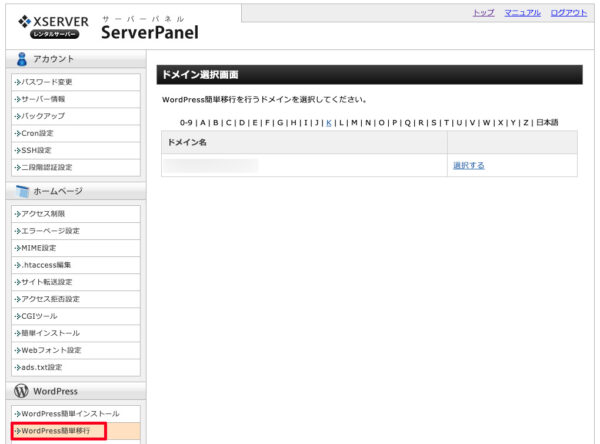
ドメイン選択画面に進むので「該当するドメイン」を選択しまして!
続いてWordPress移行に必要な情報、
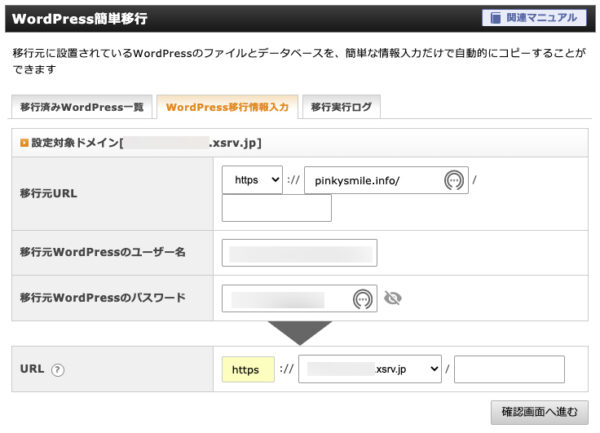
・移行元URL
・移行元WordPressのユーザー名
・移行元WordPressのパスワード
・(移行後の)URL
を入力。
確認画面で内容を確認しましたら
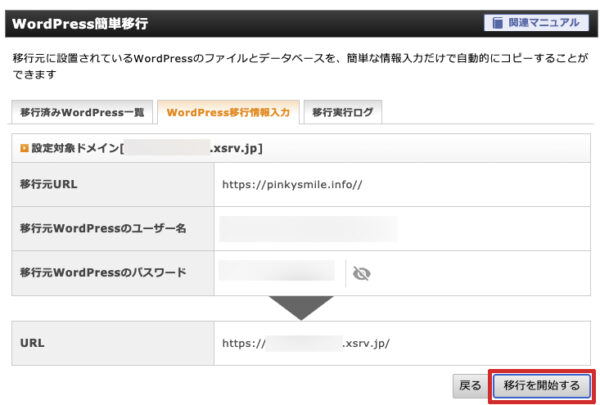
「移行を開始する」に進みます![]()
![]()
通常であれば、これだけで移行ができてしまうという、かなり優れたシステム!!![]()
がしかしですね・・・
ここからエラーが頻発して進めず🤣
エラー①:ダッシュボードへのログイン失敗
まず、
移行元WordPressのダッシュボードへのログインに失敗している可能性があります。
ですって🤣
慣れた方は、先ほどの"移行元のURL"を入力していた画面で気づかれたかもですが、入力間違っていまして私の凡ミスです![]()
でもエックスサーバーさん、エラーメッセージだけじゃなくて解決方法の例を一緒に表示してくださいます!
今までいろんなサーバー触ってきましたが、ほんと初心者におやさしい会社さんやなと感じました;;
ということで、重なっていた"/(スラッシュ)"を消して再度チャレンジ![]() !!
!!
今度こそいけるやろ!!
と思ったんですが、お次は
エラー②:移行元サーバーとの通信失敗
移行元サーバーとの通信に失敗している可能性があります
とのこと…![]() <ムム?
<ムム?
よく読むと、今度はヒントとして
移行元WordPressのwp-contentディレクトリ内の容量が極端に大きい場合などに発生
と書かれてました。
画像が多いので、とっても心当たりがありんす…
ということで。
不要な画像やバックアップを思い切って削除
まずは、アメブロから移行した際にだぶって保存されてしまった不要な画像を全て削除しました。
サイズごとに保存されてしまうので、2〜3枚づつ保存されているんです😅
これで8000枚以上あったのを5800枚弱まで削減でけた![]()
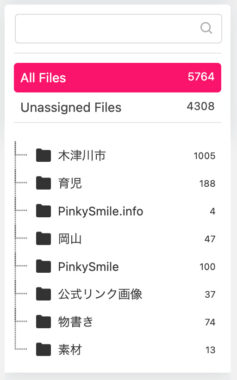
あとは、まだ移行していない記事の画像も思い切って削除しました。

下書き60件以上分の添付画像がさようなら💦
fc2を経由して完全に移行できていなかった記事を合わせると、まだ実は150記事以上アメブロに残っています![]()
画像消してしまったので、アメブロの過去記事を見ながら地道にコピーすることにします![]()
ここでもういちど。
さくらサーバーの方で最終のバックアップをし直しまして
(画像大量に消したので 笑)
バックアップも容量圧迫してしまうので、過去1件分のみを残して全て削除。
このバックアップを消すって、なかなか勇気のいる作業ですね…
しかしこれだけやっても、
同じエラーが何度も出る😞💦
簡単移行を申請実行すると、どうやら
移行元のサーバーに移行用のファイルが作られるようでした。
▼さくらサーバー内のファイル(FTP)
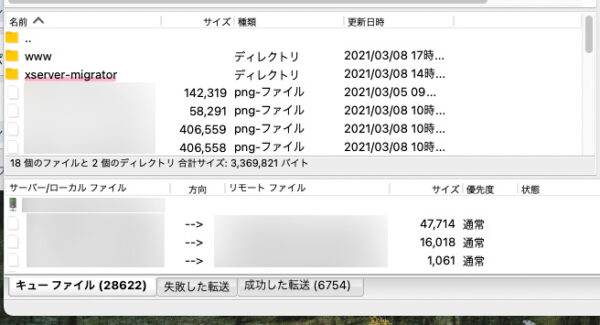
この移行用のファイル「xserver-migrator」を作成する時に、容量が大きすぎて失敗してるのかなと予測💦
あとね。
他にも設定おかしいところがあったようで…
独自ドメインの設定は必ず移行作業の前に
後のサポートで教えていただいたんですが、
先に移行実行前に独自ドメインを設定
しとかないといけなかったみたい😅
ドメインの設定手順についてはこちらから✨
▶︎ドメインの設定-エックスサーバー
移行前のURLと移行後のURLは同一にしておくこと。
私は設定していなかったので、
移行元URL:https://pinkysmile.info/
⬇︎
移行後のドメイン:[example].xsrv.jp
にしていました。
正しくは、
移行元URL:https://pinkysmile.info/
⬇︎
移行後のドメイン:pinkysmile.info
となりまして、
「対象URLのドメインとドメイン名が相違していると作業を行うことができない」そうです。
大変失礼いたしました🙏💦
私のドメインは広告がちょいと多めのお名前.comで取得していますが、ドメイン設定の手順は同じになります。
サーバーパネルのドメイン設定から
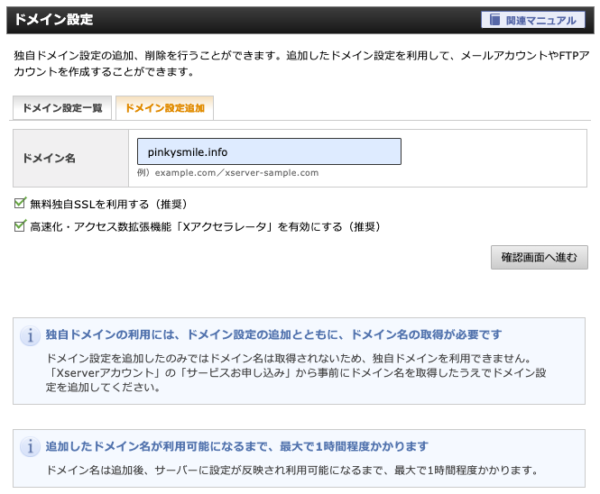
ドメイン名を入力しまして、
表示された確認画面の注意事項"他社サーバーから移転の場合"をチェックして「追加する」を押します。
注意ポイント
こちらに書かれている通り、ドメインの設定をしてもサイトの表示がいきなり新サーバーに切り替わることはありませんのでご安心を!🙆♀️
無事WordPressの移行完了を確認した後、最後にドメインとの紐付けを"移転前のサーバー"から"エックスサーバー"に移す作業(ネームサーバーの変更といいます!)をし、ようやく切り替えが完了となります。
初心者なのでつまずきポイントでした![]()
ちなみに!
私はいつも、ドメインとサーバーは別会社で取得するようにしていましたが(今回のようなサーバー引越しも踏まえて)
エックスサーバーのドメイン永久無料は正直非常に魅力的でした。
エックスサーバーを実際に利用してみて、そのサポート力の強さと馬力があるが故にSEOの上がるサーバーに驚きまして![]()
「今後サーバーの変更は無さそうだな!」
と感じたので、この後エックスサーバーへのドメイン移管をしています![]()
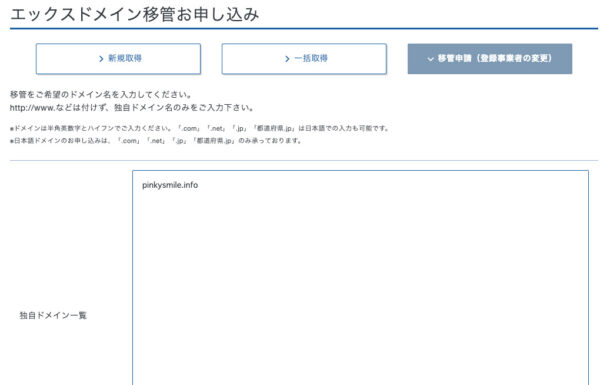
新規でドメインを取得した場合だけでなく、
ドメイン移管の場合でもキャンペーン期間内であればドメイン永久無料が適用されるみたいです!
無料といってもドメイン料金そんな大したもんでもないんですが、管理一元化は楽になります🙆♀️
ということで一旦まとめ
申請までの正しい順番を一度まとめると・・・
step.1
サーバーを契約
step.2
移行先ドメインの設定
step.3
移行元バックアップ
step.4
WordPress簡単移行の申請
と、2と3は順不同ですがこんな感じになるのかなと思います🙆♀️
通常であれば これらの作業をした後にWordPress移行が完了し、ネームサーバーをエックスサーバーに紐づけて![]() お引越し完了
お引越し完了![]() となります!
となります!
どうもお疲れ様でした\(^o^)/
となるはずなんですが…!
どうにもエラーが止まず、
簡単移行は結局
うまくいきませんでした😞
画像やバックアップ消して容量減らしても
ドメインの設定ちゃんと対応しても
私の移行は失敗してしまいました。
しかも、申請の度に移行処理実行中のステータスバー(100%まで待つやつ)が表示され、
エラー待ちする時間もバカにならず…
何度も何度もなので、くじけました![]()
どうやら、移行用のファイルを作成するのに時間がかかりすぎて、タイムアウトしてしまうようです。
そんなどうにもならんタイプのために、手動で移行する方法というのがあります。
方法を読み進めていると、私にはちょっと難しそうやったんですが、なんとかサーバー引っ越ししたかったので手動覚悟しました![]()
しかしそんな時になんと
「設定代行サービス:webサイトのサーバー移転」0円
を見つける!!
えぇ!?![]()
って、いやもう、
今までやってたのは一体なんやったの 笑
えぇぇ!??
無料でサーバー移転してくれるとか
うそやん🤣
↓のスクショは代行サービス依頼申請後の金額なので0円が消えていますが
びっくりしすぎてそのまま躊躇せず代行依頼してしまったんで0円撮影できなかった 笑
一番下のwebサイトのサーバー移転が
33000円▶︎0円でできました![]()
他にも面倒な設定代行を「まとめて初期設定」していただけるサービスも無料になってました!!
この時は、たまったまキャンペーンをされていたみたいです。
3〜4月だったので、新年度に向けてのキャンペーンやったのかな?🤔
キャンペーン期間中に「12ヶ月以上」で新規契約された場合のみできるみたいです!
今現在このキャンペーンをされているかは、エックスサーバーのサイトをご覧ください😊
「設定代行サービス」のバナーから確認することができるかなと思います。
▶︎エックスサーバー

ビジネスサーバーをご契約の場合は無料代行が基本みたいです🙆♀️
ちなみに、設定代行サービス「webサイトのサーバー移転」申請をするには、
先ほどの簡単移行サービスと同じような項目の入力のみでした😊
地味に1件あたり0円て表示残ってる 笑
ついでに、せっかくなので「まとめて初期設定」もお願いしてみようかなと思ったんですが、
申請しようと思った時に出た画面!
メールアカウントの作成(100アカウントまで)
ドメイン設定
を対応していただけるみたいです✨
しかしこの設定については、途中で申請を取りやめました😳
というのも、今後エックスサーバーを希望されるクライアントさんのために勉強しとこうと思いまして😌
あえてお願いせず自力ですることに![]() <バンバルゾ!!
<バンバルゾ!!
なので、どういう風に代行していただいたか、まで確認できずです🙏💦
申請が終わると、エックスサーバーから「自動送信メール」が送られてきて次の連絡を待つことになります!![]()
ここからは、
「移転完了まで」の
エックスサーバーさんとのやりとりをメモしていきます✨
移転完了までは、エックスサーバーさんからこまめに連絡がありました。
責任ある作業が故にか、よいしょよいしょで確認作業があります。
移転作業中に問題が起こった際の、免責についてが主な内容かな!
私の場合はサポート担当者さんとのやりとりも何度かありました😅<問題色々出てきて
担当者さんから、
webサイトのサーバー移転サービスでは
「データ移行(新サーバーへのアップロード)」
の部分を代行しますとご説明いただきました。
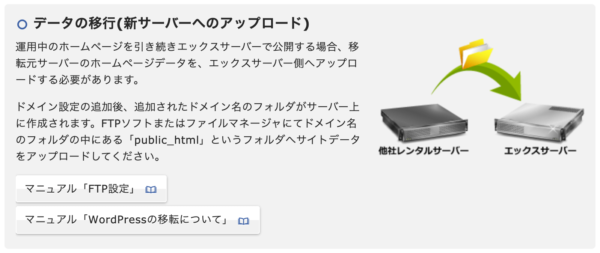
まさに先ほど手動を覚悟していた部分!!![]()
じゅうぶんです!助かりすぎます!!
移行時のドメイン設定の間違いも、ここでご指摘いただきました😅💦
なんでやろーなんでやろーと、悶々悩んでいたことが、プロに対応していただくとすんなりとクリアされる 笑
サポート体制の高さに感服![]()
あと、先ほど簡単移行サービスを何度も試していたので、サーバー下には既にWordPressのデータが設置されていたみたいです。
上書きしても良いかという連絡もいただきました。
途中まではちゃんと進んでたってことかな?🤔
もちろん「失敗したやつやし、消しちゃってください!」と、作業続行を指示させていただきます。
そしてご丁寧に確認メールをいただき、また次の作業を待ちます✨
移転代行用FTP情報を伝える
移転代行についての注意事項が書かれたメールが届き、了承メールを返信すると次に「移転用FTP情報」を知らせる方法が書かれたメールが届きました。
FTP情報を知らせるには、エックスサーバーのアカウントにログインし、サーバー管理画面にて(サーバーパネルではないです)
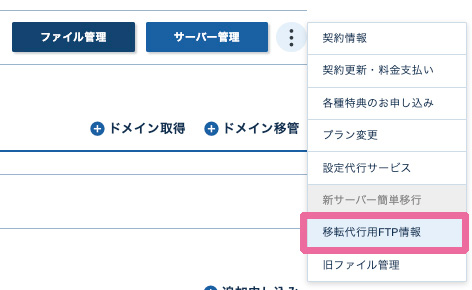
対象サーバーのメニューに追加された「移転代行用FTP情報」からおこないます。
続けてフォーム入力。
WordPressのデータをとってくるために必要な、移転元のFTP情報を入力していきます。
FTP情報は、現行しているサーバー(私だとさくらサーバー)で確認ができます!!🙆♀️
その後、またまた移転代行についての確認事項をチェック!
念には念の念をといった感じで 笑
無事、登録完了✨
"お手続きが完了いたしましたら、数日で作業内容をお見積りし、作業完了予定日をご連絡いたします。"
とメールに書かれていたので、あとは移行作業開始のタイミングを待つのみとなります🙆♀️
ちなみに、移転代行の作業が完了されるまでに記事更新したらあかんですよね?って尋ねると、
やはり「記事の更新」や「WordPress内の諸々の設定等」は控えてくださいとのことでした。
この期間中、記事が書きたくてうずうずしてしまって、私とブログは隣り合わせなんだなと感じる…
まるで遠距離恋愛のようやーと、Twitterでもボヤる![]()
サーバー移転に5日と書かれていたので待機していますが、まだ作業開始の連絡はこれからみたい🤣
1記事ぐらいはアップできたなぁー…もったいない😭ブログが書けないので、
インスタを地味に再開 笑2005年から順にイラスト・デザインの仕事を紹介しています😊https://t.co/lf9oKcfoNI
— PinkySmile中村衣見/イラストレーター/デザイナー/絵本作家/ブロガー (@PinkySmile_emi) March 14, 2021
この期間中は、TwitterとInstagramの存在に救われました![]()
そして1週間後…
なんと、サーバー移転作業完了の連絡🤣
えぇ!作業内容の見積りと作業完了予定日の連絡はどうした!!笑
と思いましたが、もうできてしまったならいいや😂
ようやく念願のサーバー移転完了に感動✨
完了連絡はメールで確認しましたが、
エックスサーバーのアカウント内でも確認できるようです。
いやーすごい!🥺
正直、簡単移行失敗しまくったからすんなり行かないかもと覚悟してた!
やっぱり餅は餅屋ですね!!
最初から代行無料キャンペーンに気付けば、ここまで苦労はしなかったんやけど💦
数日唸ってできなかったら、諦めてプロの手おすすめです🙋♀️
このエラー&代行利用のメモが、どなたかの何かしらのお役にたてれば幸いです!!
先ほどもちらっと書きましたが、
ビジネスサーバーを契約すると今回キャンペーンで無料になった代行サービスは標準仕様になるようです✨
かなり助かるサービスなので、ビジネスの方に切り替える際には是非最初から頑張らず 笑
利用してみてください✨![]()
キャンペーンはそのタイミングによって結構コロコロ変わっています。
初期費用0円キャンペーンと、ドメイン永久無料(無料になるドメインは一部)は、よく見かけるキャンペーン。
設定代行無料は稀なので、見つけたらチャンスかも👌
月額990円(税込)から、高速・多機能・高安定
レンタルサーバー『エックスサーバー』
エックスサーバーさんお世話になりました!&今後ともよろしくお願いいたします😊
さてさて。
移転完了通知をいただきましたが、
続けて行う作業がまだまだ残っております。
引き続きの作業として、
動作確認
ネームサーバーの変更
で、また出たエラー対応 笑
メール設定
についてページブレイクしてお伝えしていきます!
ご興味ある方、よろしければ覗いていってください😊